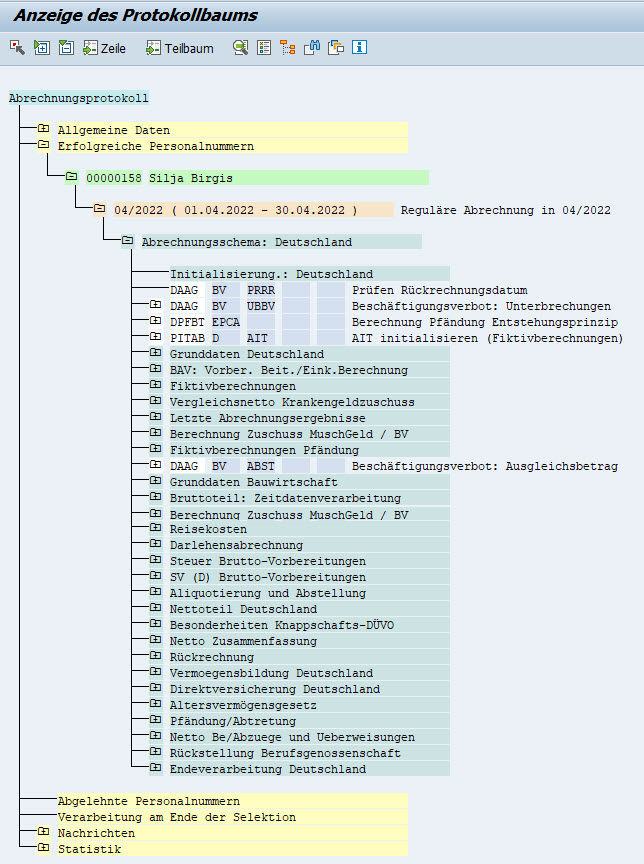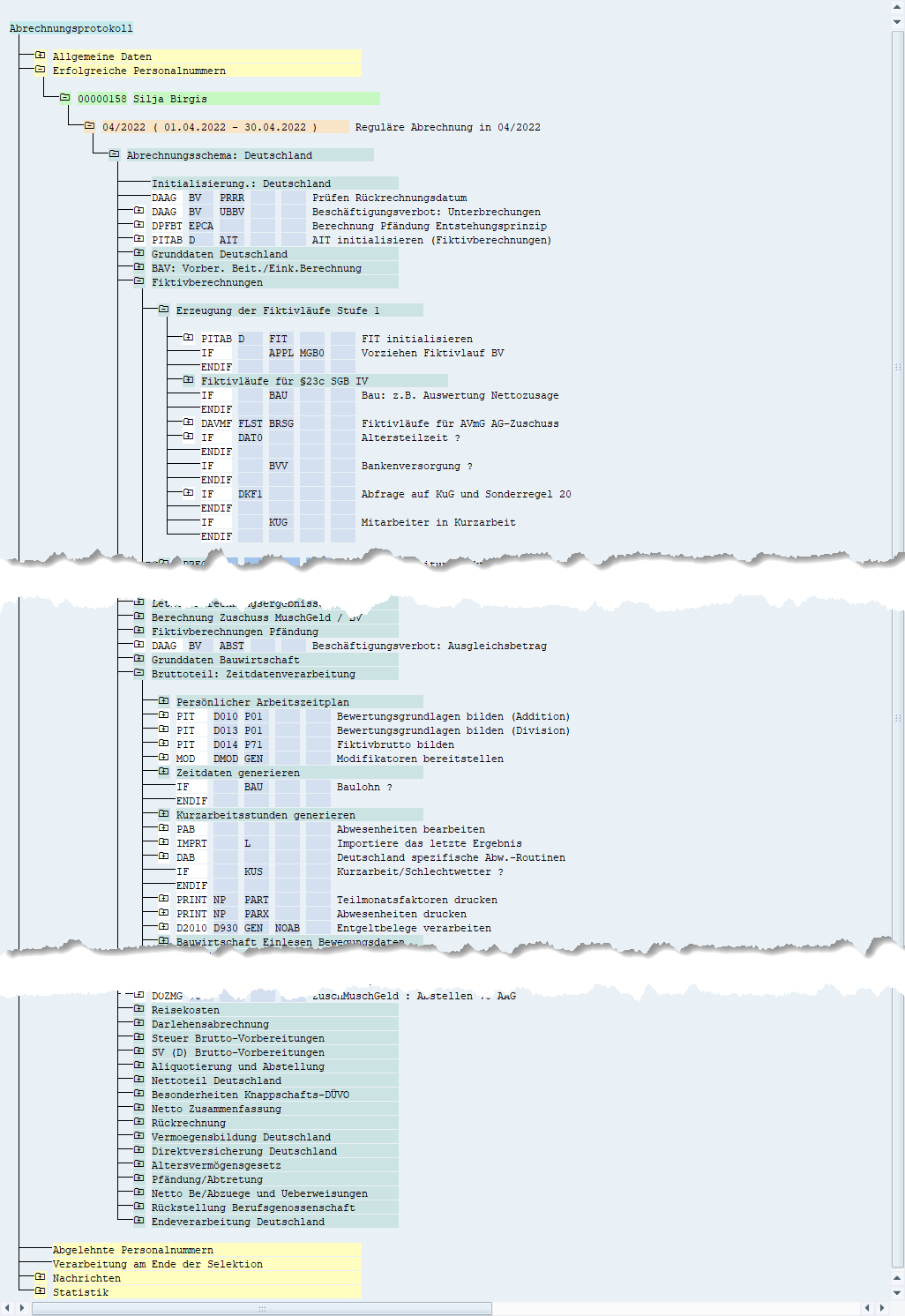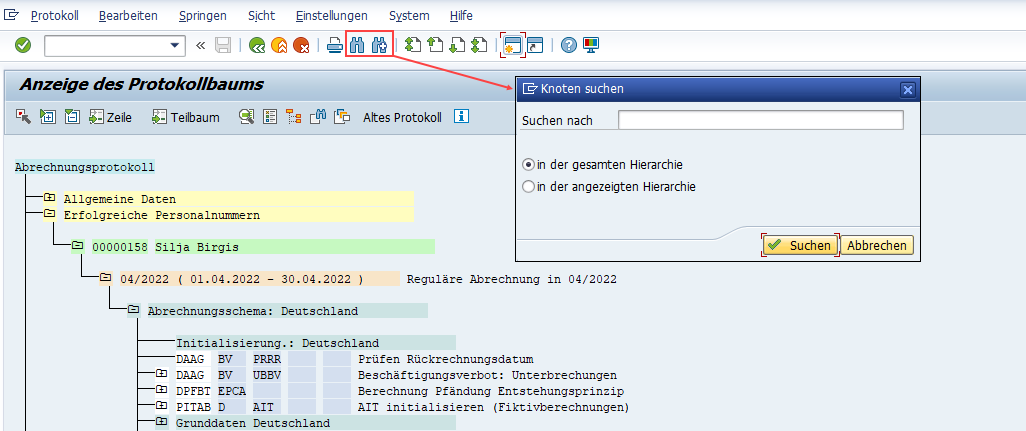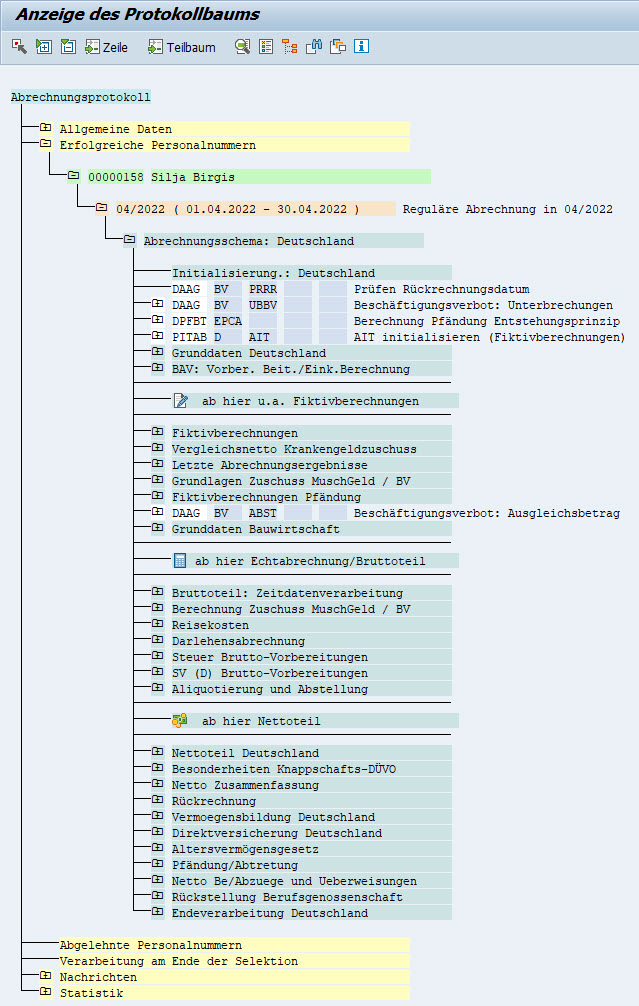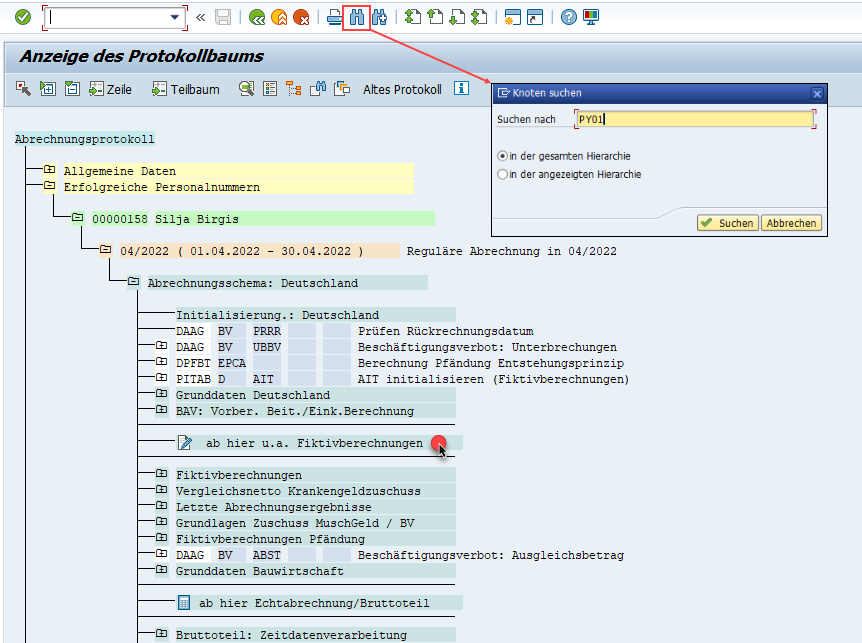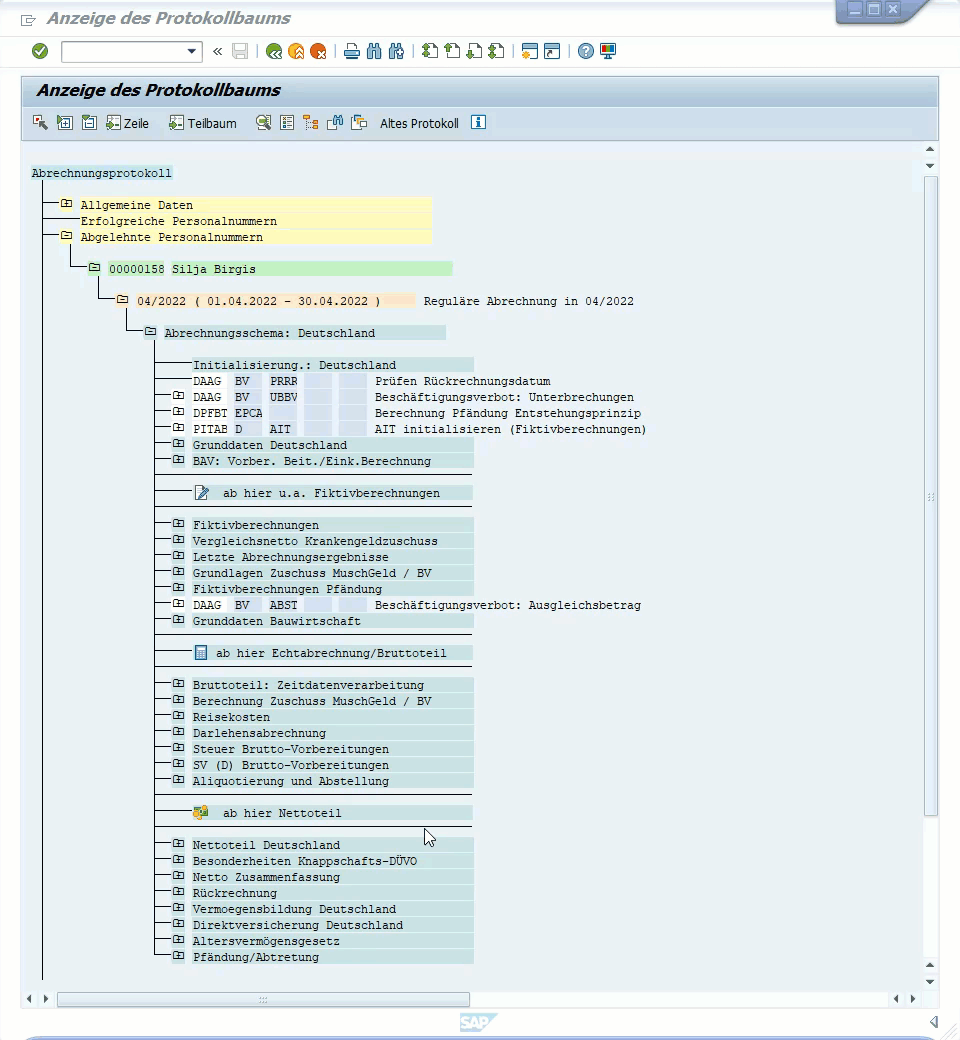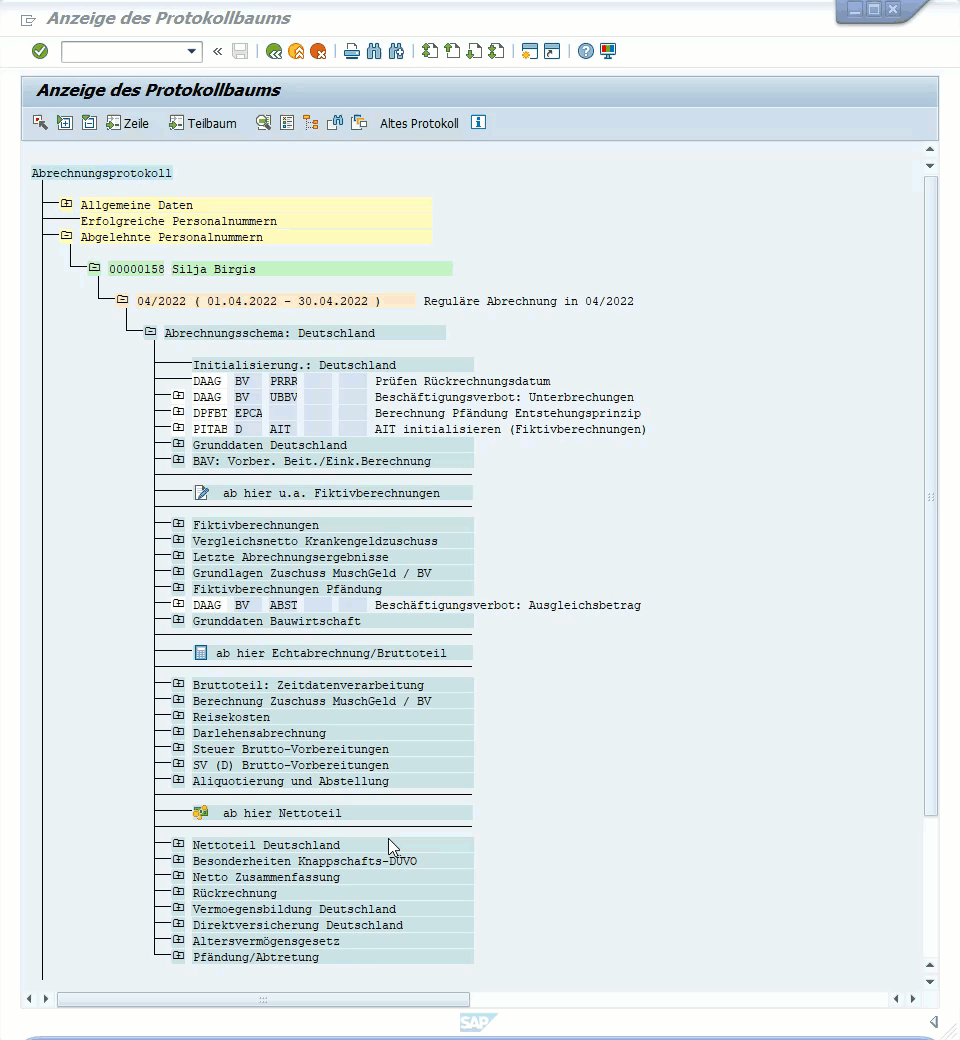RPCALCD0: Effektiv im SAP HCM Abrechnungsprotokoll suchen
Wo finde ich die Verarbeitung zu meinem Thema im Abrechnungsprotokoll des Abrechnungsprogramms RPCALCD0? Gibt es dazu ein lesbares Protokoll? Soll ich versuchen dort hinzunavigieren? Soll ich versuchen danach zu suchen? Wenn Sie solche Fragen im Abrechnungsalltag begleiten oder Sie generell mehr im Abrechnungsprotoll “unterwegs sein” wollen, hier eine Möglichkeit der Hilfestellung.
Problematik
Das zu Grunde liegende Problem ist jedem bekannt: das Protokoll des SAP HCM Abrechnungsprogramms RPCALCD0 ist sehr umfangreich. Kein Wunder, so werden doch unzählige, teils noch so kleine Schritte – mal mehr und mal weniger nachvollziehbar bzw. “lesbar” – protokolliert. Insbesondere wenn Sie neu in der Abrechnung mit SAP HCM sind, kennen Sie es: man sucht eine bestimmte Stelle im Abrechnungsprotokoll und klickt sich bis in die Tiefen des Protokolls, bis man die richtige Stelle gefunden hat – oder auch nicht. Selbst erfahrene Consultants verlieren manchmal den Überblick, was auch bei der Vielzahl an integrierten Abrechnungsthemen nicht wirklich verwunderlich ist.
Oft gibt es seitens der Abrechnung den Wunsch, das Protokoll „auf das Wesentliche zu reduzieren“ oder gar vollständig “sprechend” zu gestalten. Auch wenn insbesondere letzteres nicht möglich ist, kann und sollte man das Problem doch angehen. Eine Möglichkeit wäre die Nutzung der „Anzeigevariante Protokoll“, mit der man einzelne Stellen von der Protokollierung ausschließen kann (Ausschlussprinzip). Vorstellen wollen wir Ihnen in diesem Blogartikel im Sinne eines „Hervorhebungsprinzip“ hingegen eine weitere Möglichkeit, die Navigation im Protokoll durch effektiveres Suchen zu unterstützen.
Das Abrechnungsprotokoll im RPCALCD0
Aufgerufen wird das Abrechnungsprotokoll im Abrechnungsprogramm RPCALCD0 mit dem im folgenden Bild markierten Ankreuzfeld „Protokoll anzeigen“:
Führt man das Abrechnungsprogramm aus, so stellt sich das Protokoll des Abrechnungsschemas – in diesem Fall D000 – als Baum dar, in der obersten Ebene wie folgt:
Auf den ersten Blick scheint der Protokollbaum nicht all zu groß zu sein. Sobald jedoch Blöcke bzw. Unterordner aufgeklappt werden, zeigt sich die Komplexität und wird recht schnell recht unübersichtlich:
Neben der eigenständigen Navigation durch „die Tiefen“ des Protokollbaums besteht die Möglichkeit, den Baum via „Knoten suchen“ nach Schlagwörtern zu durchsuchen:
Um diese Suche effektiv nutzen zu können, muss der Anwender aber wiederum die Bezeichnungen von Funktionen, Regeln oder Protokollstellen ganz oder teilweise kennen, die diesen bestimmten Sachverhalt kennzeichnen.
Eine Idee für eine effektiviere Suche ist daher folgende:
Aufteilung des Protokolls auf Hauptblöcke
Zum einen kann das Protokoll des Hauptschemas übersichtlicher gestaltet werden, in dem eine Aufteilung auf die folgenden drei Hauptblöcke integriert wird:
- Fiktivberechnungen
- Bruttoteil
- Nettoteil
Mit Hilfe von separaten Zeilen im Hauptschema (die gleichzeitig auch als Titel dienen) können diese Blöcke anschaulich unterteilt werden. Es ist somit auf den ersten Blick erkennbar, ab wann Fiktivberechnungen, der Bruttoteil sowie der Nettoteil beginnen und enden.
Gleichzeitig dienen diese Zeilen als Aufsetzpunkt für unsere Suchen, denn es macht natürlich einen Unterschied, ob ich bspw. die Steuerberechnung ausgehend vom Unterordner „Initialisierung: Deutschland“ oder „Bruttoteil: Zeitdatenverarbeitung“ suche. Im ersten Fall würden wir die Steuerberechnung einer fiktiven Berechnung finden (sofern Fiktivläufe ausgeführt werden), im zweiten Fall die der Echtabrechnung.
Merker einbinden
Auf die drei Hauptblöcke aufbauend können dann sogenannte „Merker“ im Abrechnungsschema hinterlegt werden, die den jeweils relevanten Themen, bspw. „sprechenden“ Protokollen eindeutig zugeordnet werden. Mithilfe der Schaltfläche „Knoten suchen“ können diese Merker dann im Protokoll gesucht werden, so dass man direkt zur gewünschten Stelle im Protokoll springen kann. Natürlich benötigt man auch dann auch hierfür eine kleine Übersicht, wie die Merker heißen und welchem Thema und welcher Protokollstelle sie zugeordnet sind.
Dies wollen wir an drei Beispielen verdeutlichen, die zugehörige Übersicht der Merker könnte wie folgt aussehen:
| Thema | Merker | Verarbeitung | Wo man klickt / Wo man sich positioniert? |
|---|---|---|---|
| EEL: beitragspflichtige Einnahme nach §23c SGB IV | 23C1 | Prüfung, ob beitragspflichtige Einnahme vorliegt | Echtabrechnung/Bruttoteil |
| Pfändung | PF02 | Ermittlung der zu pfändenden Beträge | Nettoteil |
| Steuerberechnung | ST01 | Berechnung der Lohnsteuer | Nettoteil |
Das Vorgehen ist dann immer gleich: wir positionieren unseren Cursor auf einem der drei Hauptblöcke und verwenden dann die Funktionen „Knoten suchen“, um nach dem jeweiligen Merker zu suchen:
Eine vollständige Liste enthält natürlich noch einige Themen und Verarbeitungen mehr, durch die Verwendung von vierstelligen Merkern sollte man sich diese aber auch gut einprägen können. Da wir den Merkern jeweils ein Symbol voranstellen, ist es auch möglich, mittels Suche nach diesem Symbol einfach jeweils zur nächsten Protokollstelle mit Merker zu springen. Denn Ziel sollte durchaus sein, dass Sie nach kurzer Zeit auch ohne die Übersicht der Merker effektiv suchen bzw. navigieren können, sprich die für Sie und den jeweiligen Fall relevanten Verarbeitungen sofort zu finden und prüfen zu können.
Im folgenden sollen die Suchen nach den oben genannten drei Protokollstellen noch einmal in „bewegten Bildern“ gezeigt werden.
Beispiel: Prüfung auf beitragspflichtige Einnahme nach §23c SGB IV
Beispiel: Pfändungsermittlung
Beispiel: Steuerberechnung
Haben Sie Interesse an der Lösung der Merker im Abrechnungsprotokoll?
Dann sprechen Sie uns auch gerne an! Einen direkten Link zum Kontaktformular finden Sie hier.
Gibt es evtl. ein Thema, was Sie „brennend“ interessiert und worüber wir unbedingt schreiben sollten?
Dann schicken Sie uns Ihre Idee gerne per Mail über das folgende Kontaktformular! Vielen Dank im Voraus!